- Autore Lauren Nevill [email protected].
- Public 2024-01-11 01:07.
- Ultima modifica 2025-01-23 15:20.
Ciascuno dei moderni browser traccia e registra automaticamente i movimenti dell'utente su Internet nel "registro delle visite". La presenza di questo meccanismo può essere sia una benedizione che una punizione, a seconda del metodo di applicazione. Ma in ogni caso, poiché esiste una tale opzione, ne trarremo il possibile beneficio! Diamo un'occhiata a come puoi accedere alla tua cronologia di navigazione nei modelli di browser moderni più popolari.

Istruzioni
Passo 1
In Mozilla FireFox, è possibile ottenere l'accesso all'elenco completo dei siti visitati memorizzati nel browser selezionando la sezione "Cronologia" nel menu in alto e in essa la voce "Mostra intera cronologia". Di conseguenza, si aprirà una finestra con un nome non ovvio "Riunione". In esso puoi visualizzare, cercare, salvare le risorse Internet che hai visitato, nonché inserire ed eliminare segnalibri, ecc.
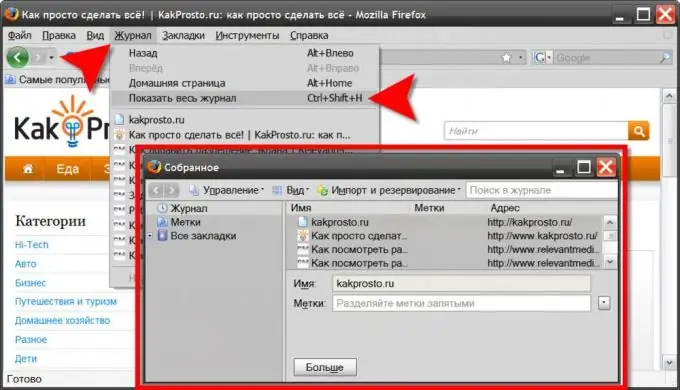
Passo 2
C'è anche un modo molto più breve per accedere alla rivista: basta premere la combinazione di tasti CTRL + H. La cronologia delle visite si aprirà nella barra laterale, anche se con un set di opzioni di servizio molto più piccolo.
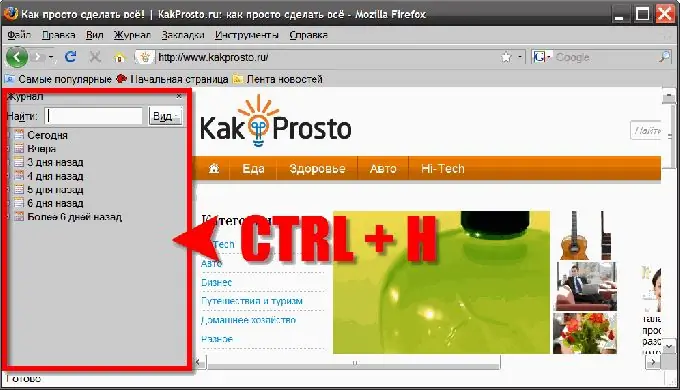
Passaggio 3
In Opera, la cronologia delle visite viene aperta selezionando la voce corrispondente nel "Menu principale" - "Cronologia". Nella finestra della cronologia che si apre è possibile cercare, eliminare e aprire i collegamenti salvati dal browser alle risorse Internet visitate dall'utente.
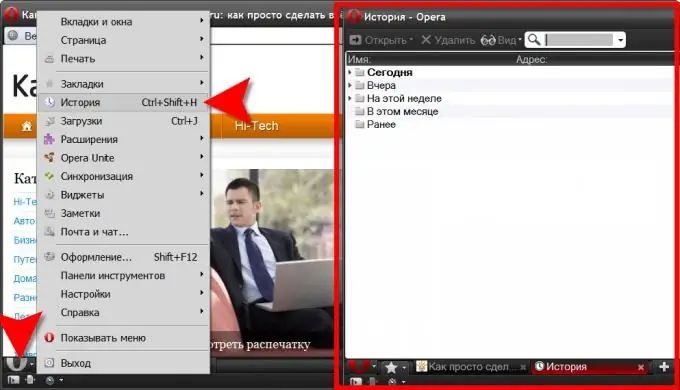
Passaggio 4
E qui, proprio come in Mozilla FireFox, premendo la scorciatoia da tastiera CTRL + H si apre la stessa cronologia di navigazione nella barra laterale.
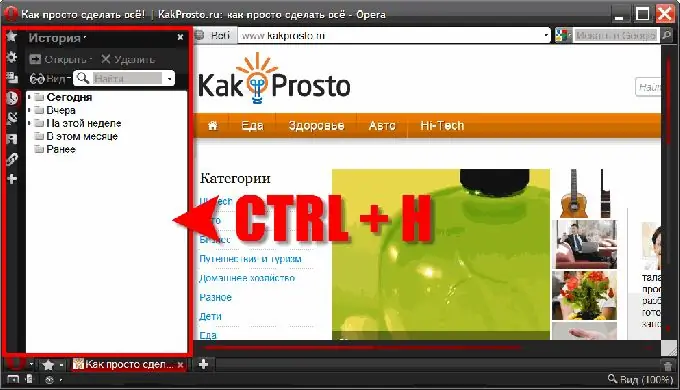
Passaggio 5
Stranamente, nonostante tutta la concorrenza negli standard dei browser di diversi produttori, in Internet Explorer, premendo la stessa magica scorciatoia da tastiera CTRL + H si aprirà una barra laterale simile contenente la cronologia delle visite.






